Hur man använder Gmail som en gratis gruppchattklient

Så om du är ordförande för ditt företags partiplaneringskommitté, läs vidare för att se hur du kan spinna upp en groovy Group Chat-session nästa gång du planerar något på kontoret!
För att börja använda gruppchatt i Gmail, bara Klick de Lägg till folk ikonen nära toppen av chatten när du chattar med någon. Skärmdumpen nedan är en vy av Gmail-chatt i ett popup-fönster. Du kan lägga till så många kontakter som du vill ha i chatten, vilket gör detta till ett grovt sätt till textkonferens.
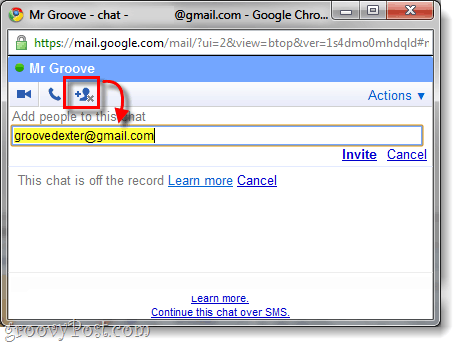
När du har lagt till personen visas de i chatten och kan höra alla meddelanden du skickar. Observera att du kommer att bli slagen ur utanför protokollet chatta när din tredje part kommer in.
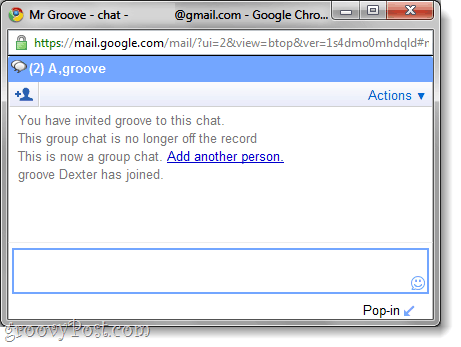
Den här funktionen fungerar också i det vanliga gmail-fönstret, som visas på skärmdumpen nedan.
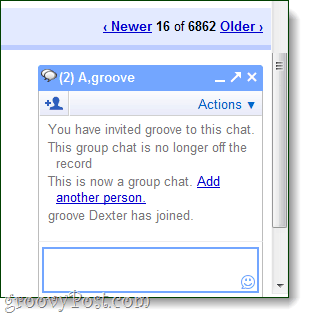
Slutsats
Gruppchatt i Gmail är ofta oanvänd ochförbises funktion från Googles e-posttjänst. Tack vare att jag lär mig om den här funktionen kan jag nu skräppostföra flera personer från ett enda fönster. Det är en vinst för alla !!!!
Har du ett bra GMAIL eller annat groovy Tech-tips? Skicka ett e-postmeddelande till oss på tips@groovypost.com!
![Kontrollera e-post, chatta, skicka filer och mer med Google Talk [groovyReview]](/images/reviews/check-email-chat-send-files-and-more-with-google-talk-groovyreview.png)









Lämna en kommentar